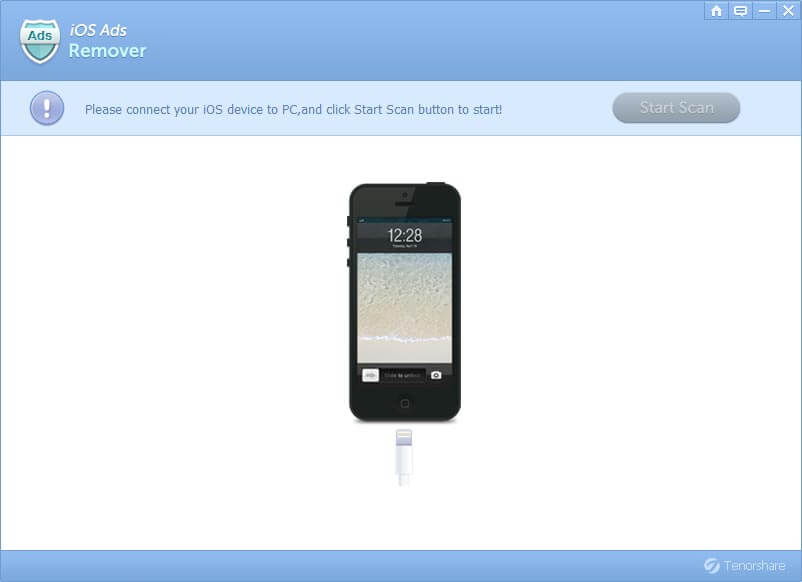Как да промените размера на шрифта и стила на iPhone 7/7 Plus
Омръзва ли ви монотонният стил на шрифт на червен iPhone 7/7 Plus, работещ с iOS 10? Или просто искате увеличаване на размера на шрифта на iPhone за бабите и дядовците ви? Много потребители на iOS се чудят дали могат да изберат нов размер или стил на своите iDevices. За да бъда честен, някои потребители дори се опитват да променят шрифта на iPhone 7 чрез джейлбрейк, което очевидно не е безопасен начин. Удивителното обаче е, че лесно можете да промените стиловете на шрифта, като следвате стъпките по-долу.
- Част 1: Настройка на шрифта на iPhone 7/7 Plus в Настройки.
- Част 2: Промяна на удебелен шрифт на iPhone в Дисплей и яркост.
- Част 3: Преоразмерете текста чрез "Общи".
Част 1: Настройка на шрифта на iPhone 7/7 Plus в Настройки.
Стъпка 1: Докоснете Настройки приложение на вашия iPhone / iPad / iPod.

Стъпка 2: Превъртете надолу и щракнете Дисплей и яркост.

Стъпка 3: Изберете Размер на текста. Ще видите, че има плъзгаща се лента, на която можете да регулирате размера на шрифта по ваше желание. Плъзнете го бавно и можете ясно да намерите размера на шрифта, заедно с него да се забавя.
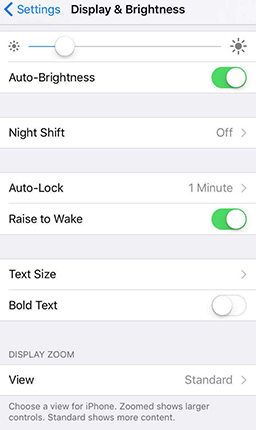
Сега имате възможност да визуализирате размера на шрифта в горната част на екрана. Междувременно, ако искате смел шрифт, моля, следвайте следващата част.
Част 2: Промяна на удебелен шрифт на iPhone в Дисплей и яркост.
Може би се чудите дали можете да промените размера на шрифта на вашия iPhone7, тогава можете ли да промените смелостта на шрифтовете едновременно? Отговорът е да!
Стъпка 1: Също така, продължете Настройки приложение на вашия iPhone / iPad / iPod и намерете Дисплей и яркост.

Стъпка 2: Докоснете бутона, за да го активирате Удебелен текст, Тази операция ще рестартира вашето iDevice.

И ако искате да знаете как да изключите удебелен шрифт на iPhone, моля, следвайте същата процедура.
Част 3: Преоразмерете текста чрез "Общи".
Има и друг начин за промяна на размера на шрифта. Това ще направи текстовете още по-големи и лесни за четене. И по този начин можете също да промените размера на шрифта на текстови съобщения на iPhone.
Стъпка 1: Отворете Настройки приложение и натиснете Общ.

Стъпка 2: Изберете Достъпност и можете да активирате по-големи размери на текст, ако имате нужда от по-голям текст.

Стъпка: На новия екран активирайте По-големи размери на достъпността.
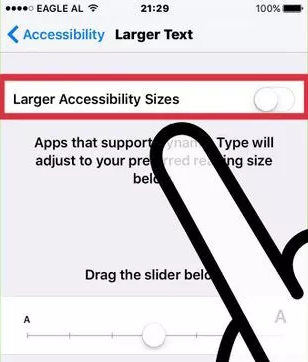
Стъпка 4: Плъзнете плъзгача по-долу, за да промените размера.

Моля, имайте предвид, че това важи само за приложениятакоито позволяват динамичен тип, както и позволяват по-големи размери на достъпност. Няма да го получите навсякъде. Например новите размери няма да работят за приложението Настройки.
Може да ви харесат: 2 начина да поставите iPhone 7/7 Plus в режим на възстановяване
Към момента вече имате методите за смяна на iPhoneразмер на шрифта без джейлбрейк, ако все още не харесвате някой от текстовите стилове или цветове по подразбиране, можете да изтеглите допълнителни шрифтове в Apple App Store и въведете „Шрифтове“, за да промените размера на шрифта в имейл на iPhone.